目前AfterBurner已成为显卡玩家最常用最流行的工具软件,其易用性和功能都很出色。它采用与Rivatuner一样的内核使其同时支持众多不同型号的显卡,但是MSI Afterburner怎么使用呢?下面,小编给大伙介绍MSI Afterburner使用方法了。
使用过AfterBurner的用户都知道,这款软件在超频的时候非常方便,显卡的核心频率、显存频率、电压、风扇转速都可以调节,然而它不仅仅是只用来超频,还具备状态监控功能。那么MSI Afterburner怎么用?下面,小编就来跟大家探索一下MSI Afterburner使用方法了。
MSI Afterburner怎么用
下载msi afterburner

显卡图-1
双击打开安装界面,默认简体中文,点击ok;
一直下一步到选择组件界面,一定要在”rivatuner statistics server“前打勾,如果rivatuner statistics server无法安装,检查一下系统版本,在百度下一个安装包安装就可以了;
选择安装的文件夹,下一步点击安装即可。

显卡超频工具图-2
打开MSI Afterburner,点击齿轮形状的设置按钮

显卡图-3
安卓手机连接电脑,小编教你安卓手机怎样连接电脑
目前大部分中国手机用户使用的是安卓手机系统.作为开放的手机系统,安卓不但功能强大,而且支持大量第三方软件.有很多小白基友却被难道了,刚上手安卓手机连接电脑后没有反应,那么如何手机?下面,小编就来跟大家说说连接电脑的操作了.
进入MSI Afterburner设定界面后,选择:
监控;
在”已启用的硬件监控图表“点击你想监控的项目,以帧率为例,使帧率项变成高亮的蓝色;
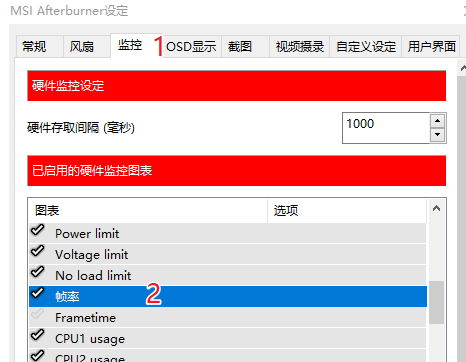
显卡超频工具图-4
拉动页面到最底部,在”在OSD上显示“前的方框打勾;
要监测其他项目的话,就重复2和3(有点不人性化),最后点击确定。

MSI图-5
如果要调整显示字体类型、颜色、显示位置等,选择:1.点击“OSD显示”, 2.选择“更多”

MSI图-6
详细的调整项目参考下图
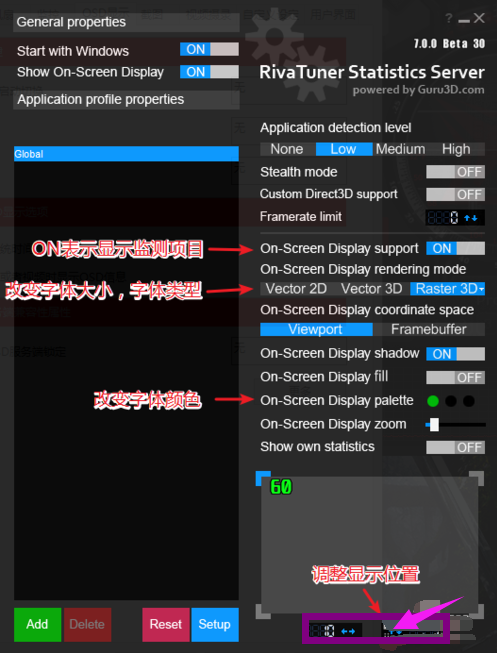
MSI图-7
关于MSI Afterburner的使用,小编跟大伙聊到这里了。
以上就是电脑技术教程《msi afterburner,小编教你MSI Afterburner怎么用》的全部内容,由下载火资源网整理发布,关注我们每日分享Win12、win11、win10、win7、Win XP等系统使用技巧!双显卡怎么切换,小编教你双显卡怎么切换到独立显卡
目前很多笔记本电脑都支持双卡切换功能,什么是双卡切换,简单的说就是笔记本同时拥有独立显卡与最新的SNB处理器自带的核心显卡,两者可以根据电脑应用需求,如何显卡呢?下面,小编就来跟大家说说切换显卡的操作了.






